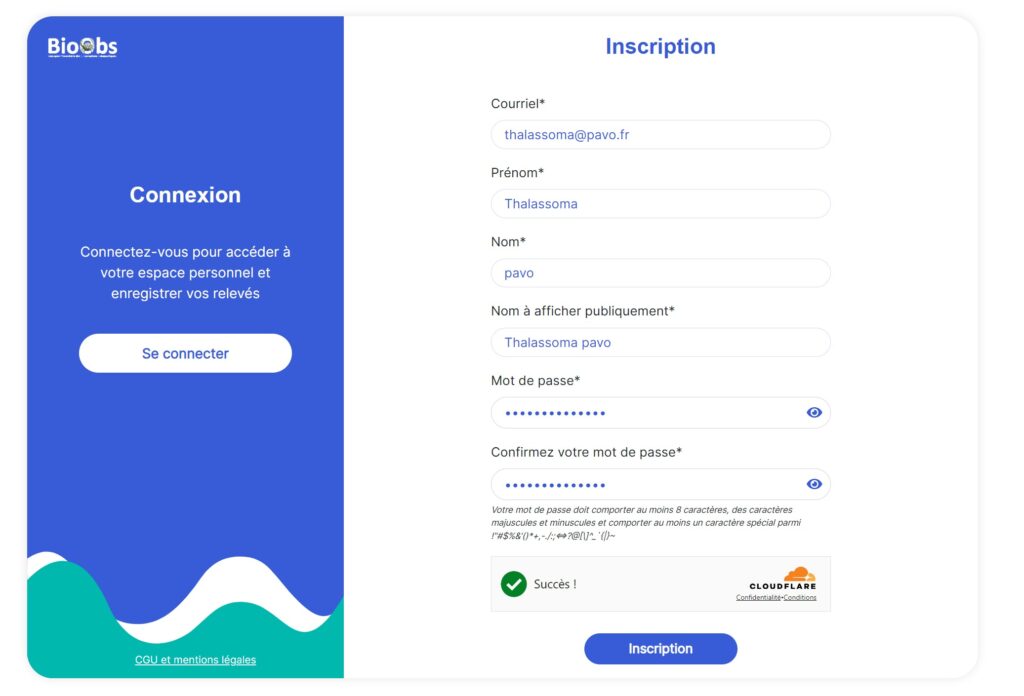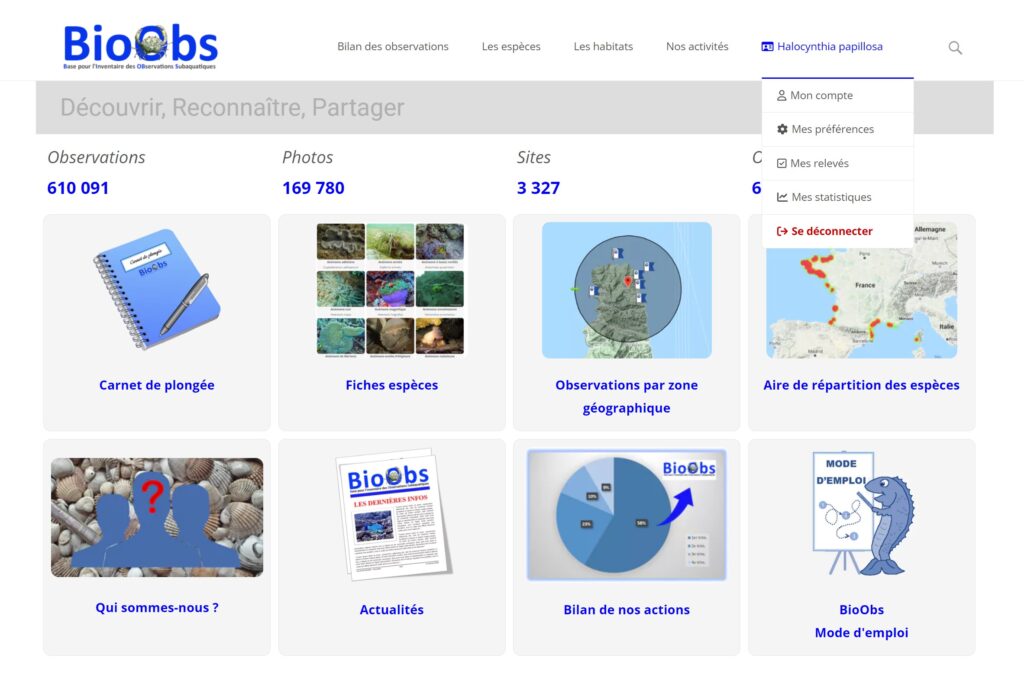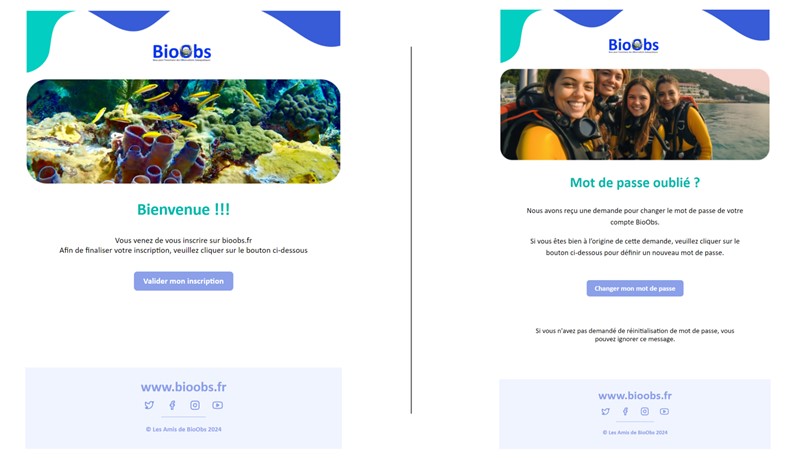Afin de vous proposer de nouvelles fonctionnalités et de maintenir à jour les versions logicielles utilisées, des changements sont régulièrement apportés à l’outil BioObs.
Généralement, ces changements ne sont pas documentés puisqu’ils sont auto-documentés ou bien sans impact pour l’utilisateur (ni arrêt de l’application).
Le prochain changement à venir concerne le « relooking » des écrans de connexions et les mails associés. Dès à présent, nous vous les présentons en espérant que vous aimerez les couleurs retenues pour ce relooking. N’hésitez pas à nous faire part de toute remarque au moyen du formulaire de contact.
De manière exceptionnelle, BioObs ne sera pas disponible au cours de ce déploiement planifié mercredi 26 juin à partir de 21h00.
La page d’accueil
Sur la page d’accueil, le menu « Carnet de plongée » devient « Se connecter » : placé en haut à droite, il est facilement identifiable.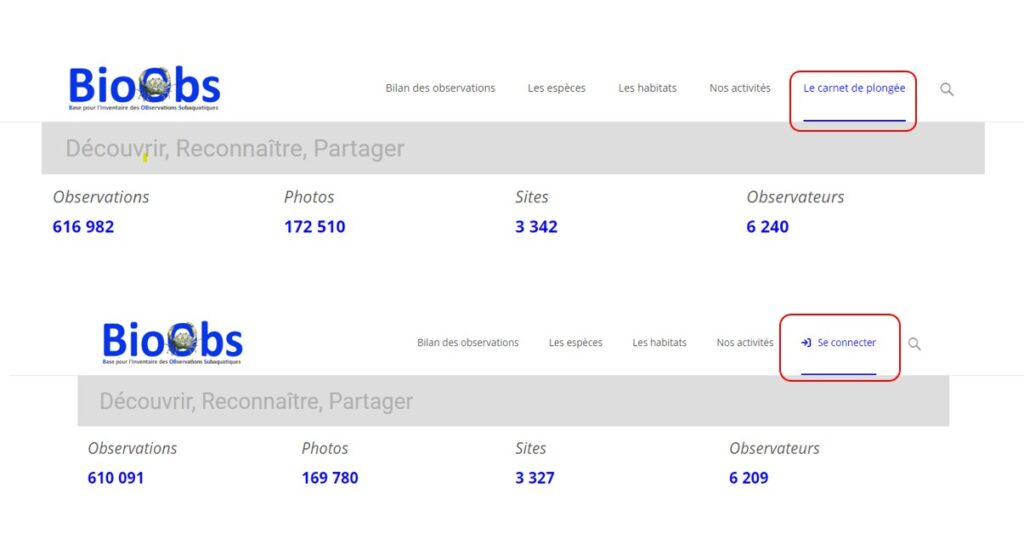
Comme son nom l’indique, ce menu permet d’afficher la page « Connexion », une page qui a été relookée selon une nouvelle charte graphique qui sera générallisée au fur et à mesure de la modernisation de BioObs.
Les pages de connexion et d’inscription
La page « Connexion » permet de se connecter mais aussi créer un compte utilisateur ( « Inscription » ) et de demander la réinitialisation de votre mot de passe :
La connexion au moyen du pseudo est abandonnée : la connexion doit obligatoirement s’effectuer avec votre courriel (adresse mail).
A gauche sur cet écran, le menu « S’inscrire » permet d’accéder à l’écran dédié à la création d’un compte utilisateur : 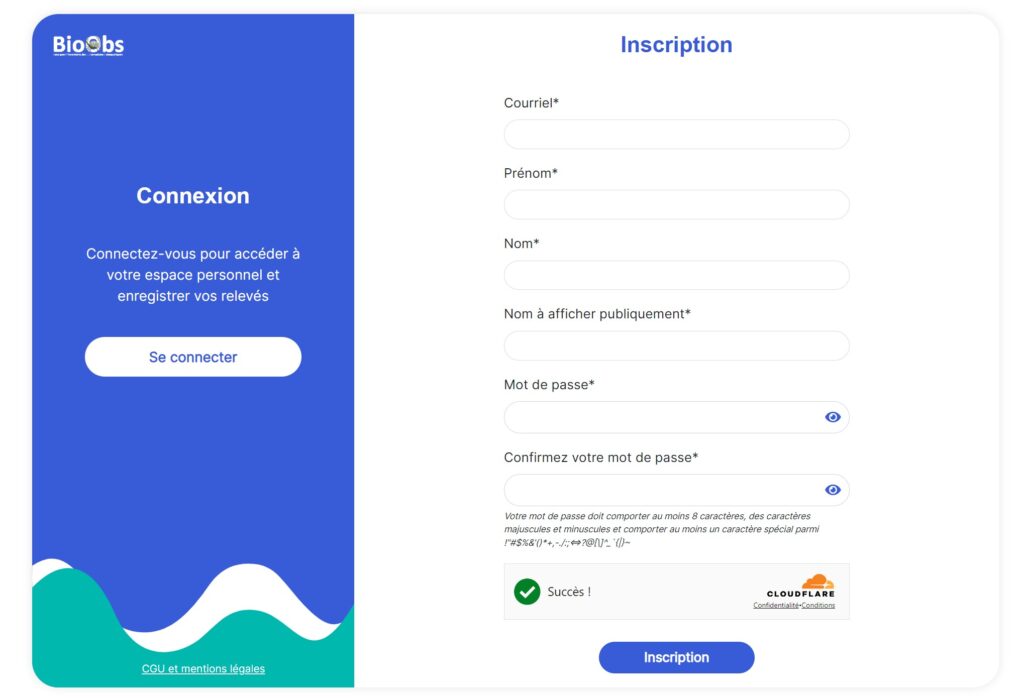
Lors de son inscription, les informations nécessaires à la création d’un nouveau compte restent inchangées, exception faite d’un renforcement du mot de passe qui doit comporter a minima 8 caractères majuscules et minuscules et au moins un caractère spécial.
De manière comparable, la partie à gauche de la page « Inscription » permet de revenir à la page « Connexion ».
Après avoir cliqué sur « Inscription », l’application confirme avoir pris en compte votre demande et vous indique qu’un email vous a été adressé :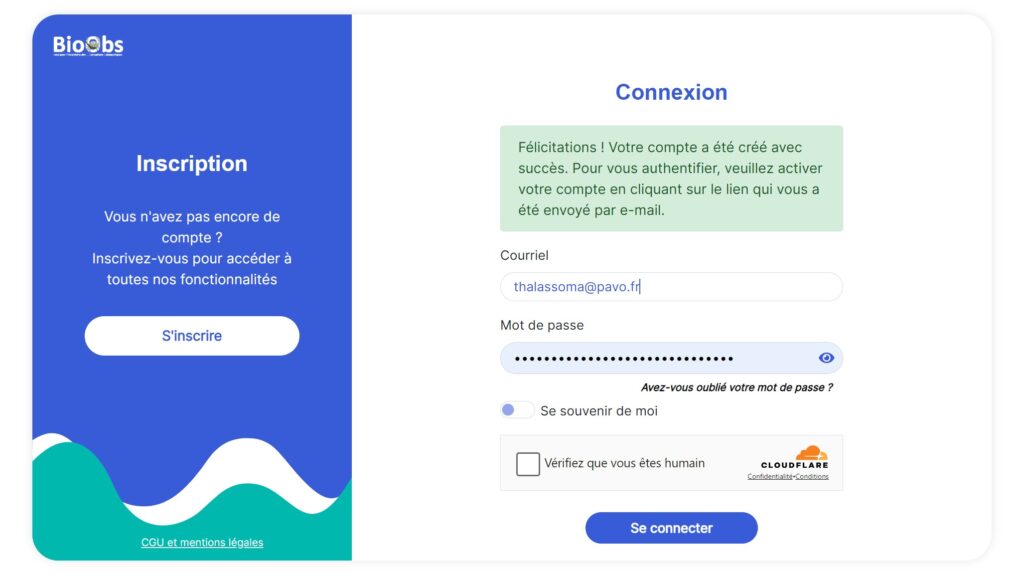
Suite à la réception du mail de vérification, vous devez cliquer sur le lien indiqué : un nouvel écran confirme que votre adresse mail est vérifié : vous pouvez vous connecter.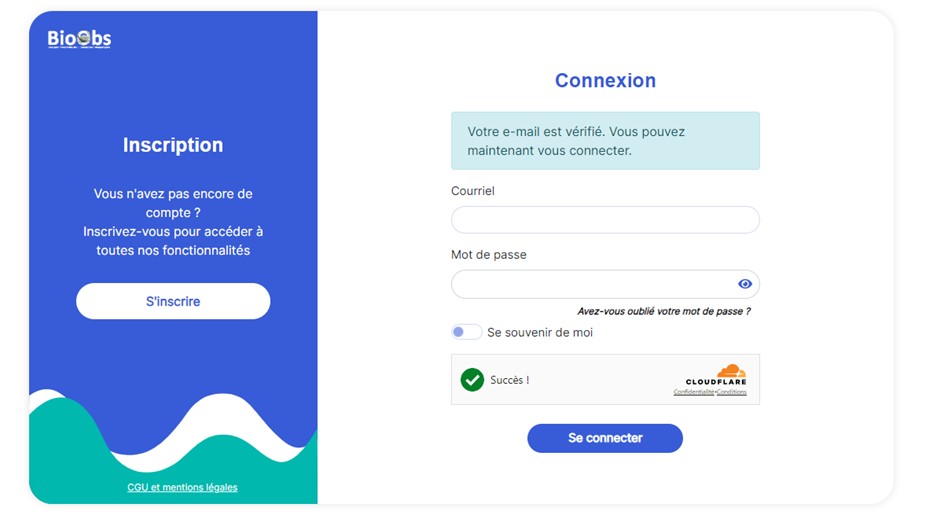
Mot de passe oublié et changement du mot de passe
Si vous avez oublié votre mot de passe ou bien si vous souhaitez le modifier, vous pouvez demander sa réinitialisation en cliquant sur le texte « Avez-vous oublié votre mot de passe ? ». Renseignez votre adresse mail afin de recevoir un mail comprenant un lien de réinitialisation.
La page d’accueil après connexion
Après connexion et à partir du nom de l’utilisateur, un menu déroulant permet d’accéder aux différentes pages que vous connaissez déjà et qui sont inchangées.
A noter que le menu « Se déconnecter » a été ajouté : celui qui est actuellement présent tout en bas de la page d’accueil reste inchangé. Peu intuitif au vu de sa position, l’ajout dans le menu déroulant devrait être plus simple à retrouver.
Les mails
Les mails de validation d’un nouveau compte et de réinitialisation du mot de passe présentent le même look que les écrans, par exemple :